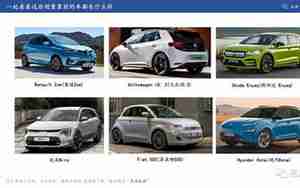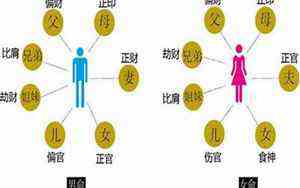给照片命名的8种方法
现在几乎所有人都会把自己拍摄的照片发在网上与大家分享。诸如Flickr这类网站令我们的分享变得如此轻松,但同时也带来了一些令人头疼的问题。比如,如何给这么多照片命名?
以上面这张照片为例,这里向大家介绍8种常见的命名方法,希望能给你一些启发。
1. 直接描述
一个空荡的公交汽车站
这种方法就是直接写出照片中的内容。
2. 时间地点
东四大街,德卢斯,明尼苏达,2010年12月12日
除了直接描写内容,也可以直接写出拍摄的时间和地点。
3. 拍摄器材
富士GW690III,90mm EBC Fujinon,富士Pro 400H,天芬67mm 81B滤镜
在照片名称中列出所有使用器材的细节,总能满足一些观众的需求,也省得他们再问。
4. 叙述故事
出于对犯罪的恐惧,甚至公共汽车站都没有人在等车
如果你想表现得像一名摄影记者,但其实又不是。不妨像职业摄影记者一样,以照片背后的故事为题。注意不要在其中加入个人偏见。
5. 艺术表达
在金色的阳光中醒来的清晨
这招很适合摄影新手。他们也许有一些能展示的照片,但在单一题材上还没有足够的作品。艺术性的命名能够抵消这些缺陷。
6. 系统命名
DSC_0667.JPG
这种方法就是直接使用相机自动产生的名称。既然网站都是通过EXIF信息来识别照片的,那为什么还要费心去给每张照片命名?一般批量处理的照片都采用这种命名方式。
7. 流行文化
清冷的早晨
这是未成年人最喜欢的命名方式。将一些相关的眼下最流行的词语与照片中的主体联系起来。比如借助电影名称或流行语,但最常见的还是用歌曲或诗词的名字。
8. XX和XX
公交汽车站和阴影
如果以上方法都不适用,那就找出照片里的2个物体,然后写上“XX和XX”。
如何批量给图片重命名为不同名称?总结了两个好方法
如何批量给图片重命名为不同名称?将图片重命名为不同名称是一项重要的操作,当你需要对大量照片进行整理和分类时,可能需要将图片重命名为不同名称,以便更好地组织和管理这些照片。 如果你从不同来源或设备获取了多张图片,这些图片可能会有相同的文件名,为了避免命名冲突,你可能需要将它们重命名为不同的名称,确保在同一目录下不会出现重复的文件名。有时候需要按照特定的命名规则对图片进行命名,例如按照拍摄日期、地点或内容来命名,以便更好地识别和分类这些图片。经过这些分享,相信大家应该明白图片批量重命名为不同名称的使用场景了吧。
下面在举个例子,一个学校里面,给每个同学拍摄好证件照后,需要将所有照片的名称修改为学生的名字,这就属于图片批量重命名为不同名称的真实案例了,那么面对这个操作的时候我们需要怎么样才能完成呢?对于这个操作的方法其实不多,但还是可以找到的,下面小编就来给大家做一个比较详细的介绍吧,按照下面的方法和步骤操作就肯定可以学会。
方法一:使用“优速文件批量重命名”软件进行操作
软件下载地址:https://download.yososoft.com/YSRename/2.0.4/YSRename.exe
步骤1,大家一般都是第一次使用“优速文件批量重命名”这个软件工具吧,所以请在开始之前将这个软件下载并安装好,打开之后再首页上可以看到两个选择,我们直接点击第一个【文件重命名】功能进入下一步。
步骤2,此时我们会进入软件内页,点击软件内页上的【添加文件】按钮,之后就可以将需要重命名的图片通过文件添加窗口上传到软件里面了。
步骤3,然后进行设置,命名方式我们选择“导入”;然后在下一行导入修改后的图片名称,excel格式(修改后的图片名提前填入到excel表格的第一列里)。成功后可以在新文件名这一列看到导入的图片名称,与原图片名称一一对应。
步骤4,没有问题之后,点击软件右上角“开始重命名”红色按钮启动软件程序,等到软件弹出“重命名成功”的提示框时,说明所有图片名修改完成。
步骤5,最后通过下面的结果图可以看到,今天案例中我们成功的按照excel表格中的名称,批量将图片重命名为了不同的姓名,并且一一对应,达到了我们的目的。
方法二:使用“优速图片格式转换器”软件进行操作
1、将本次方法需要使用到的“优速图片格式转换器”准备好,准备工作就是下载和安装,打开之后我们选择软件上的【批量命名】功能选项,从这里进行图片的批量重命名操作。
2、准备好需要重命名的图片,然后点击左上角的【添加文件】或者【添加目录】按钮,将准备好的图片全部添加到软件中。
3、此时就可以在软件右侧中下方进行相关的设置了,首先我们输入新文件名,当然也可以不设置;然后下方进行编号设置,分别是起始、增量和位数,这三个参数的含义有详细介绍。可以一边设置一 边在左边新文件名这一列进行预览,检查设置效果是否满意。
4、设置效果满意后,点击【开始转换】红色按钮启动软件,等所有图片重命名完成之后软件会弹出提示框。
5、下面是修改后的图片名称,图片按照“名称+数字编号”的方式进行了命名,达到了我们想要的效果。
很多人在面对大量图片需要重命名的时候,还在傻傻的使用挨个重命名的方法进行操作,这种方法的效率有多低相信大家都应该知道,非常不利于我们高效率的工作目的,并且挨个修改出于机械式的操作,浪费时间且浪费精力。所以学会如何批量给图片批量给图片重命名为不同名称的方法是非常重要的哦,学会之后还可以用于电脑上其他电脑上任何文件进行批量重命名,非常使用的电脑操作小技巧,千万不要错过这个千载难逢的学习机会哟。